GIMP четката не работи; няма да ти позволи да рисуваш
GIMP се счита за безплатна алтернатива на PhotoShop(free PhotoShop alternative) . Той е достатъчно здрав, за да редактирате вашите снимки професионално и ви позволява да създавате нови графики от нулата. Един от най-използваните инструменти в GIMP е четката за рисуване, която използвате, за да рисувате и запълвате области от графиката или изображението, върху което работите.
Потребителите се оплакват, че четката за рисуване на GIMP не работи или им позволява да рисуват с нея. Когато изберат четка и цвят, това просто не работи. Има няколко причини за този проблем, но всички те са лесни за отстраняване.
GIMP четката не работи
Ако инструментът GIMP Brush не работи правилно или изобщо, ето основните неща, които можете да направите, за да го поправите:
- Потвърдете, че сте избрали правилния слой.
- Уверете се, че използвате правилния инструмент за четка(Brush) .
- Използвайте правилните настройки на инструмента за четка.
- Отключете слоевете.
- Използвайте режима RGB.
За задълбочени ръководства как да се справите с горните корекции, продължете да четете тази статия до края.
1] Потвърдете(Confirm) , че сте избрали правилния слой
Стартирайте приложението GIMP и отидете на панела Слоеве(Layers) . Потвърдете, че сте избрали правилния слой, върху който работите. Избраният слой ще бъде маркиран.
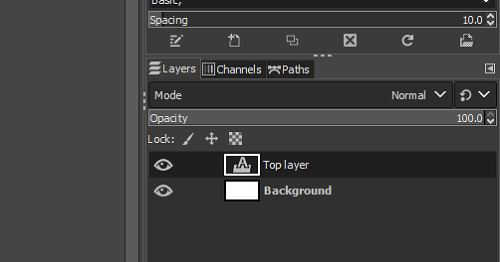
Начинът да проверите това е като първо изберете никакъв слой, като отидете в менюто Select и изберете None от падащото меню. Можете също да направите това, като натиснете клавишната комбинация SHIFT + CTRL + A След това щракнете върху слоя, върху който искате да рисувате, за да го изберете.
2] Уверете се, че използвате правилния инструмент за четка(Brush)
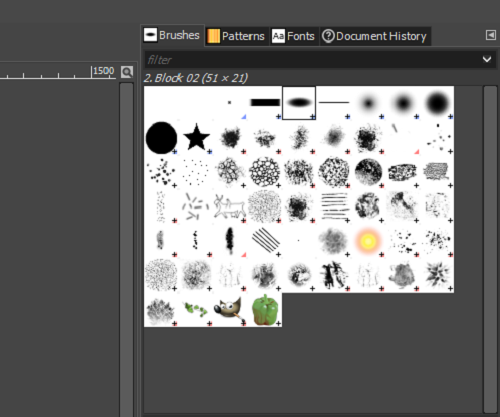
GIMP има толкова много инструменти за четка(Brush) , че може да се объркате кои да използвате. Хубавото е, че всички четки в GIMP ще рисуват без проблеми, с изключение на четката за изображение на клипборда .(Clipboard Image )
Ако сте избрали четка, която не работи, отидете на инструмента за четка(Brush) и се уверете, че не сте избрали четката за изображение в клипборда(Clipboard Image) . Можете да изберете четката(Brush) от панела отдясно, но името на четката се показва в левия панел под Paintbrush .
3] Използвайте(Use) правилните настройки на инструмента за четка(Brush)
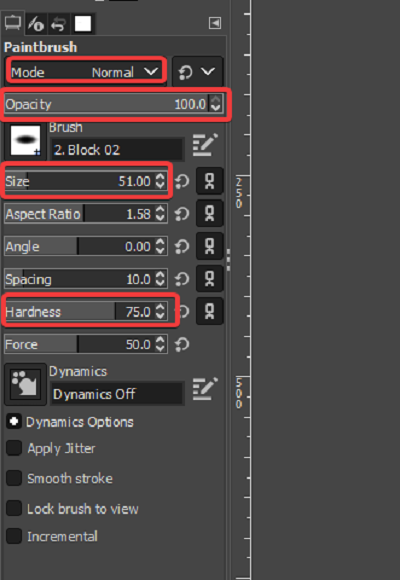
Друга причина, поради която GIMP не ви позволява да рисувате, е, че настройките на инструмента за четка(Brush) не му позволяват да прави това. Ето някои настройки, които трябва да проверите отново, за да отстраните проблема.
Отидете до инструмента за четка(Brush) и потвърдете, че сте задали режима(Mode) на Нормален(Normal) .
Задайте Opacity на 100 .
Променете размера (Size ) и твърдостта(Hardness) , за да умерените стойности, които не са твърде ниски.
4] Отключете слоевете
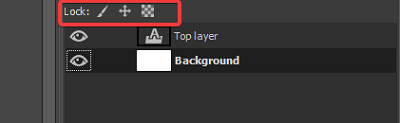
Прост фактор, който някои потребители може да пропуснат, е, че слоят, върху който се опитват да рисуват, е заключен. Когато слоят е заключен, не можете да го променяте. За да коригирате това, отидете на панела със слоеве (Layers ) и вижте дали някоя от трите икони до Lock: е маркирана.
Ако икона е маркирана, това означава, че слоят е заключен. Можете да го отключите, като щракнете върху иконата. Кликнете(Click) върху трите икони и се уверете, че нито една от тях не е заключена.
5] Използвайте режима RGB
Ако проблемът не е, че четката не работи изцяло, но рисува с цвят, различен от избрания от вас, тогава GIMP може да е в режим на сиво(Grayscale) или индексирано(Indexed) . За този сценарий можете да накарате четката си да работи правилно, като използвате режима RGB . Ето как да го направите:
Стартирайте софтуера GIMP и щракнете върху менюто Изображение(Image) в горната част на прозореца. Щракнете(Click) върху опцията Изображение(Image) от падащото меню и изберете RGB .
Ако сте намерили тази публикация за полезна, ще ви хареса нашата статия за преоразмеряване на изображения в GIMP, без да губите качеството на изображението(resizing images in GIMP without losing the image quality) .
Related posts
SFC не успя да поправи и DISM показва грешка 0x800f081f в Windows 10
Версията на операционната система е несъвместима с Startup Repair
Не можете да се свържете с интернет? Опитайте пълен инструмент за интернет ремонт
Поправяне на дискови грешки. Това може да отнеме час
Windows не успява да се стартира; Автоматичен ремонт при стартиране, нулиране на компютъра не успее, Влиза в цикъл
Поправете повредени файлове с изображения онлайн безплатно или с безплатен софтуер
Как да поправите Print Spooler в Windows 11/10
Как да поправите и поправите грешка в Winsock в Windows
Как да нулирате или поправите приложения на Microsoft Store чрез настройките на Windows
Автоматичният ремонт при стартиране не може да поправи вашия компютър в Windows 11/10
Как да поправите или поправите повреден смартфон с мокра или течност
Как да извършите автоматично възстановяване при стартиране в Windows 11/10
Как да поправите Автоматичният ремонт не може да поправи вашия компютър
Как да поправите повредени системни файлове в Windows 10
Как да изтеглите инструмента за ремонт на Hextech
Как да стартирате или поправите компютър с Windows с помощта на инсталационния носител
Как да поправите Windows 7 с помощта на Startup Repair
Заменете лош системен файл с добър файл, като използвате инсталационен носител
Версията на операционната система е несъвместима с поправка при стартиране [FIXED]
Как да поправите или поправите повреден регистър в Windows 11/10
